视频压缩文件太大了怎么缩小?6种视频压缩变小的方法!(8月新款)
- 来源: 金舟软件
- 作者:Kylin
- 时间:2025-03-06 18:06:10

金舟视频压缩软件
-
官方正版
-
纯净安全
-
软件评分:
视频压缩文件太大了怎么缩小?视频压缩方式分为两种,有损压缩和无损压缩,什么是有损什么是无损压缩,什么时候视频用无损压缩更好?什么时候用有损压缩更好? 今天就借助一些常用的软件详细的地向大家说清楚。

一、视频压缩的基本原理
简单来说,视频压缩主要分为无损压缩和有损压缩两种。无损压缩能够在解压后完全恢复原始数据,但压缩率较低;而有损压缩则通过牺牲部分数据质量来换取更高的压缩率,适用于大多数需要减小文件体积的场景,意味着无法完全恢复原始视频数据。
通过合理调整帧率、分辨率、码率以及选择适合的编码格式等参数,我们可以在保证视频质量的前提下有效减小文件大小。
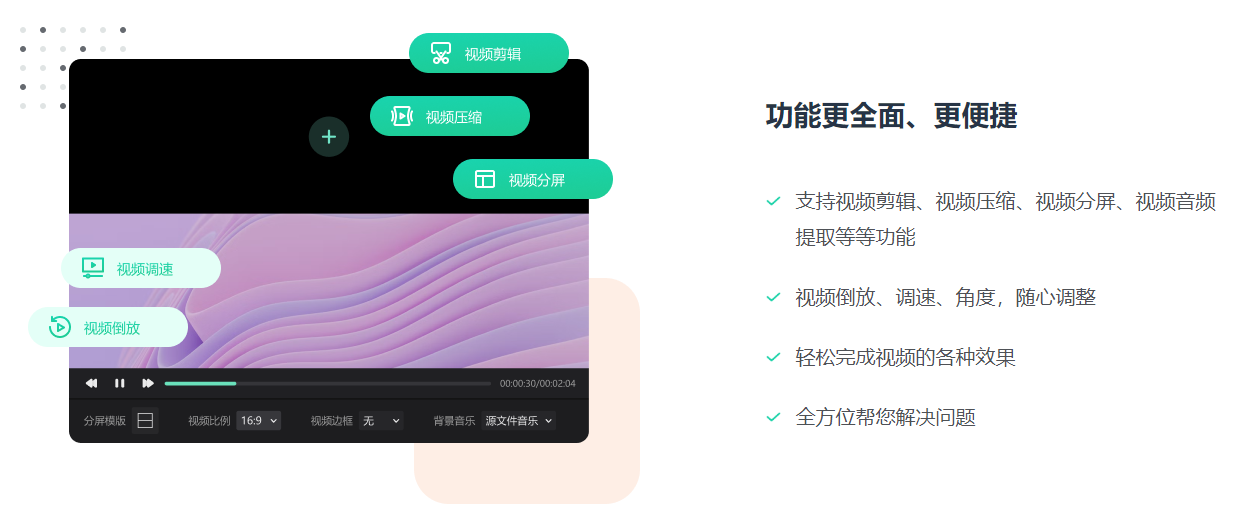
二、常见的视频压缩方法
视频无损压缩方法1. 使用压缩包管理器
方法介绍:使用如WinRAR、7-Zip等压缩包管理器,可以将视频文件压缩成压缩包。这种方法属于无损压缩,虽然压缩率较低,但能够保持视频的原始质量。
操作步骤:
#1右击需要压缩的视频文件,选择“添加到压缩文件”选项。
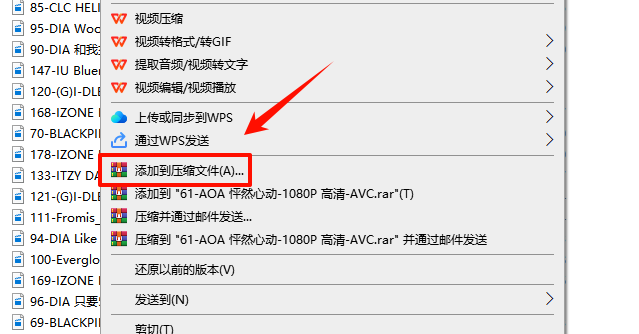
#2在弹出的窗口中设置压缩文件名、压缩格式及压缩方式等参数。
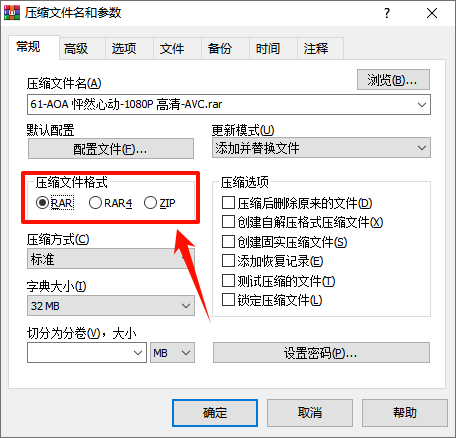
#3点击“确定”开始压缩,完成后视频文件大小会有所减小。
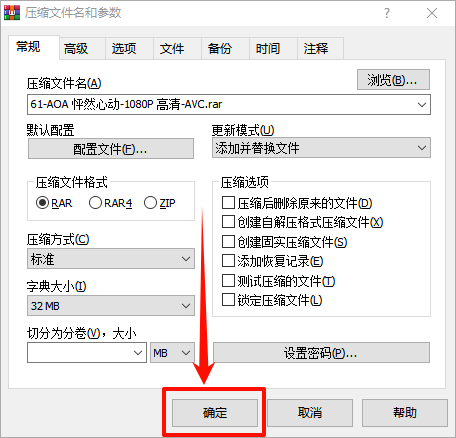
视频无损压缩方法2. 使用金舟视频压缩软件
方法介绍:专业的视频压缩软件如金舟视频压缩软件、金舟格式工厂等,提供了多种压缩模式和参数设置,能够直接在保持较高画质的前提下减小视频文件体积。
操作步骤:
#1打开压缩软件,选择“视频压缩”功能。
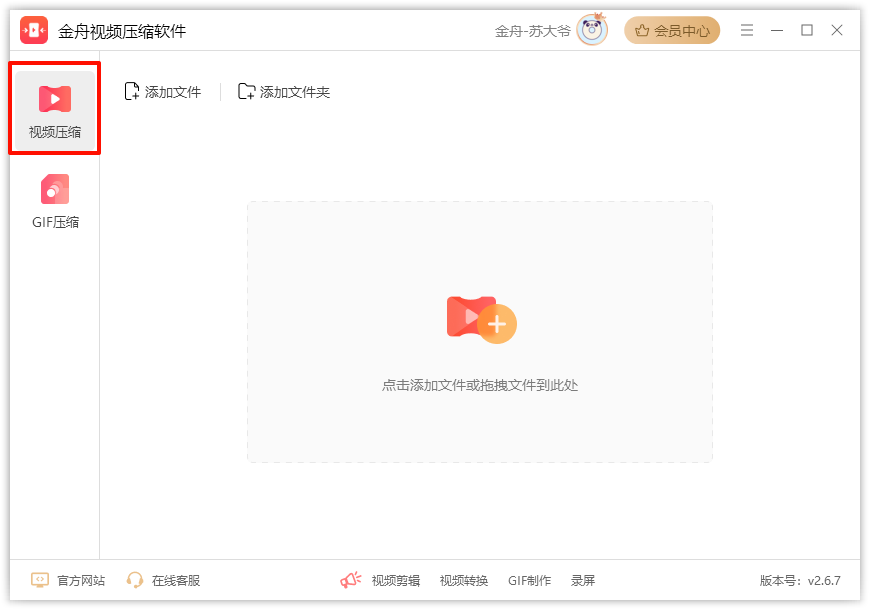
#2导入需要压缩的视频文件,并选择压缩模式(如普通压缩、清晰度优先、极限压缩等)。
根据需要调整压缩参数,如比特率、文件大小等。

#3点击“批量压缩”按钮,等待压缩完成。
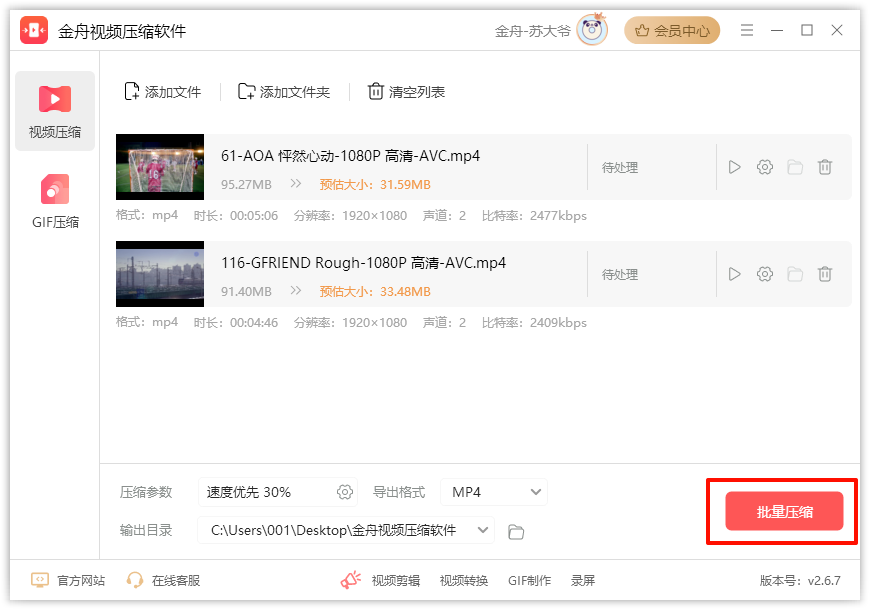
视频无损压缩方法3:使用金舟格式工厂
方法介绍:金舟格式工厂是一款综合性的媒体处理工具,除了支持视频、音频、文件等媒体文件进行格式转换、还支持音视频压缩的等操作,是一款丰富的自媒体处理工具。
操作步骤:
#1进入视频模块,选择“视频压缩”功能。
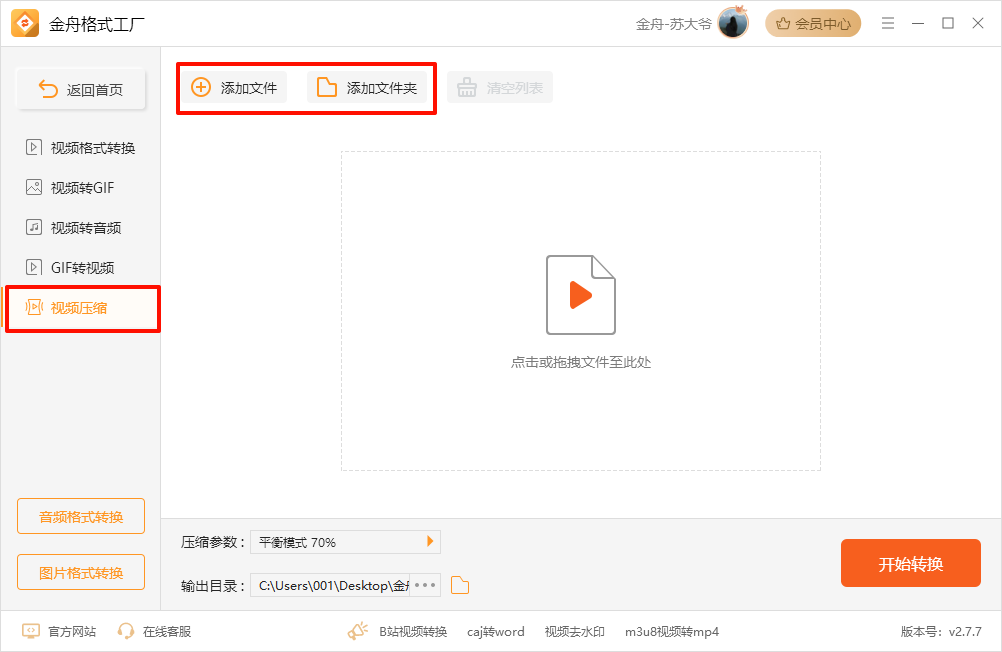
#2直接拖拽添加需要压缩的视频文件,并选择压缩模式(如普通压缩、清晰度优先、极限压缩等)。根据需要调整压缩参数,如比特率、文件大小等。
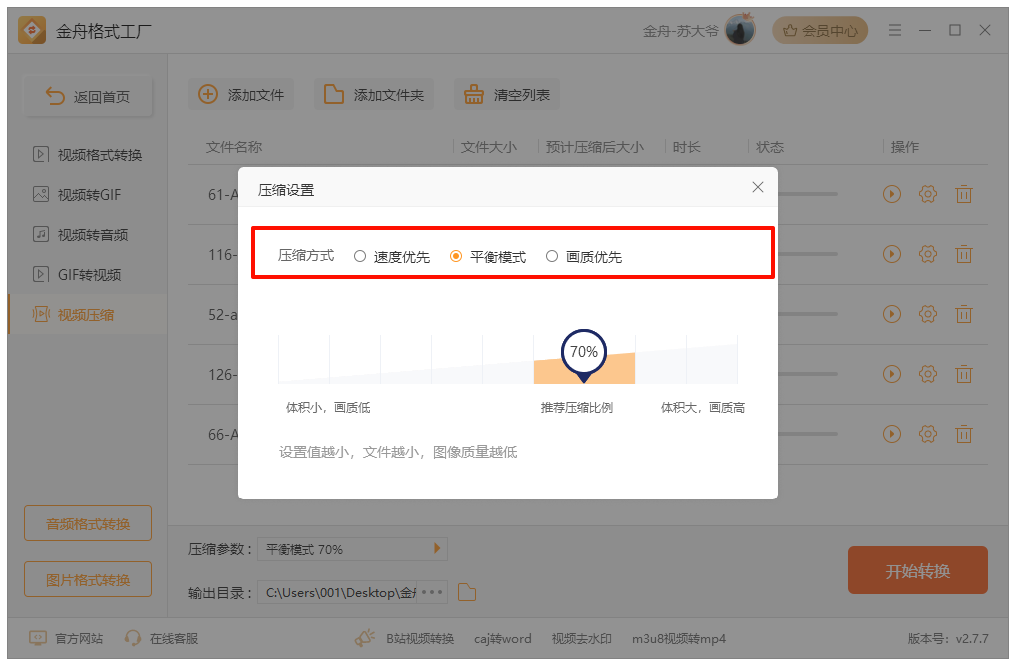
#3点击“开始转换”按钮,等待压缩完成。
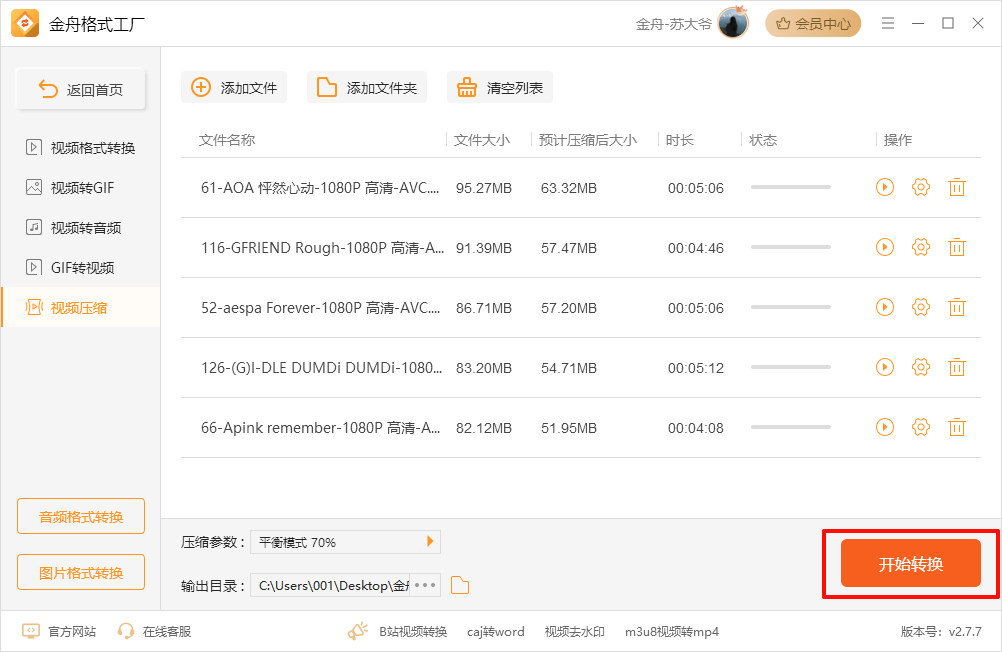
视频在线压缩4. 使用Compress video在线视频压缩
方法介绍:对于偶尔需要压缩单个视频文件的情况,可以使用在线压缩工具,如Compress video、Compressvideo等。这些工具无需安装软件,操作简便,适合快速处理。
操作步骤:
#1在浏览器中打开在线压缩工具的网站,点击“选择文件”按钮上传需要压缩的视频文件。
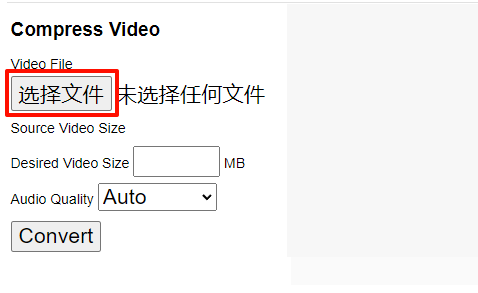
#2根据需要选择输出格式和压缩参数。
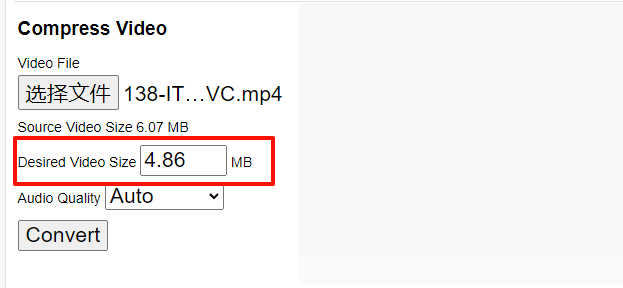
#3点击“开始压缩”按钮,等待压缩完成并下载压缩后的视频文件。
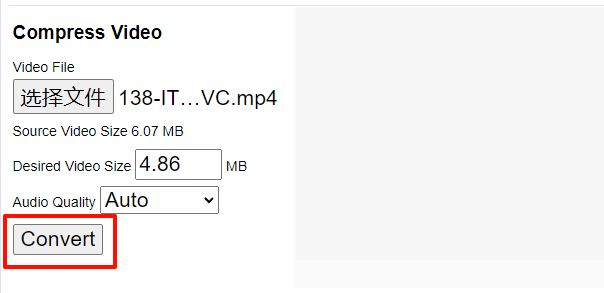
视频在线压缩5.使用Compressvideo在线视频压缩
方法介绍:以Compressvideo为例,可压缩 MP4、 MOV格式的视频文件。对一些图片文档文件也支持压缩,比如png、jpg、gif、pdf。免费压缩,而且不添加水印。

视频转换格式压缩6.视频格式转换
方法介绍:有些视频文件过大是因为其采用了无损或高压缩率的视频格式(如AVI、MOV等)。通过将这些视频文件转换为兼容性更好、压缩率更高的格式(如MP4),可以有效减小文件体积。
操作步骤:
#1使用视频转换工具(如金舟视频转换器等)打开需要转换的视频文件。

#2选择输出格式为MP4或其他高压缩率格式,调整视频参数(如分辨率、帧率、比特率等)以进一步减小文件体积。
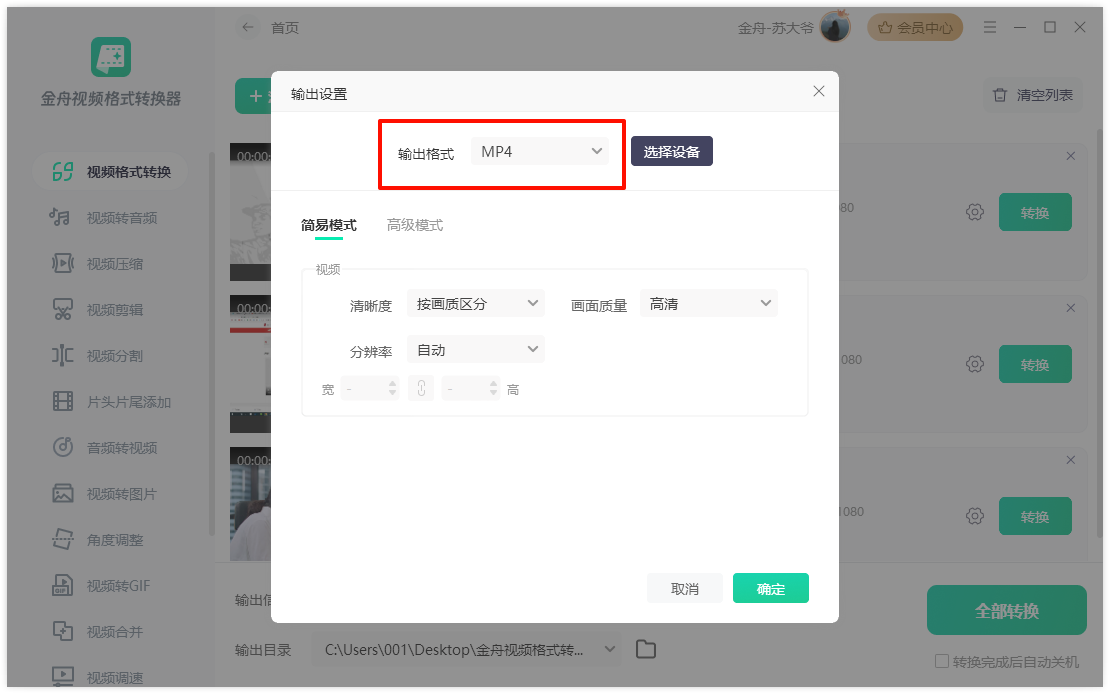
#3点击“全部转换”按钮开始转换,完成后保存新的视频文件。
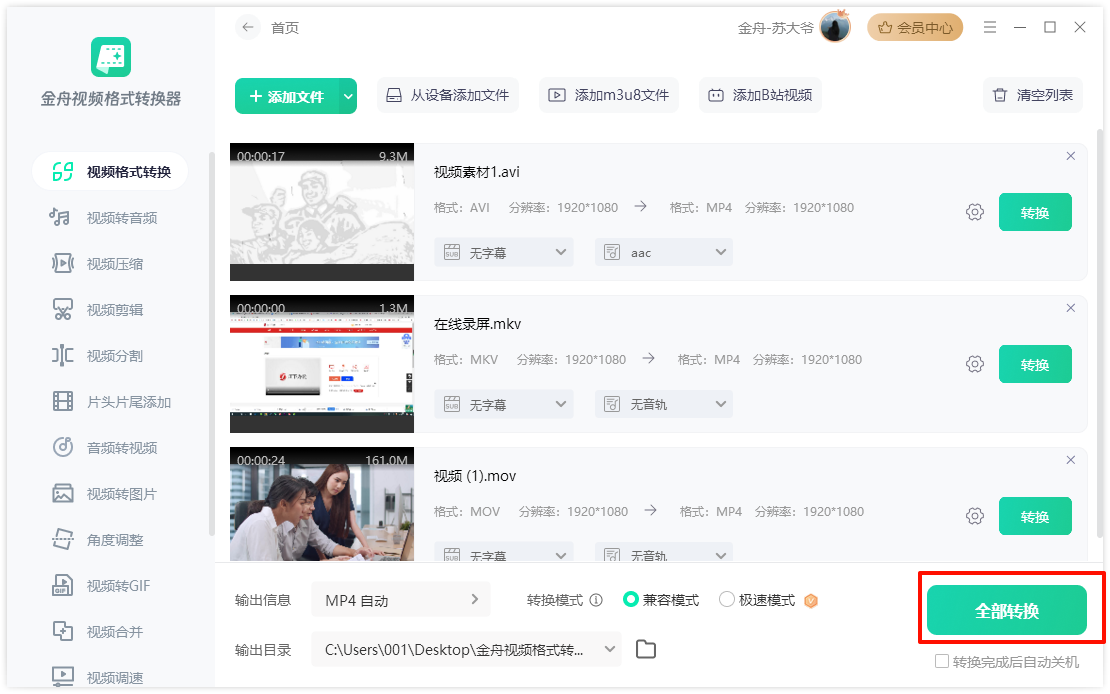
三、总结
视频压缩文件太大了怎么缩小?以上就是关于视频无损压缩和有损压缩的全部内容啦,无损压缩文件体积不会有显著的减小,但是可以恢复至原本的数据,常见的无损压缩格式为zip、7z、rar。有损压缩无法恢复至原本的数据,可以通过调整相关参数或选择压缩模式平衡压缩后的视频质量和大小,常见的方法有使用专业的文件压缩工具、视频转换工具、在线网站。视频压缩文件太大时,我们可以采用多种方法来缩小其体积。无论是使用压缩包管理器进行无损压缩,还是利用专业压缩软件、在线压缩工具进行有损压缩,亦或是通过视频格式转换来减小文件体积,都能在不同程度上满足我们的需求。

推荐阅读:


















































































































